引言
来宾账户(Guest account)在Windows系统中是一个受限账户,通常用于供访客或临时用户使用,以保护个人数据和系统安全。在某些情况下,关闭来宾账户可以提升系统安全性。本文将详细讲解如何在Windows系统中关闭来宾账户。
操作步骤
方法一:通过控制面板关闭来宾账户
打开控制面板:
点击Windows开始按钮,选择“控制面板”。
访问用户账户:
在控制面板中,找到并点击“用户账户和家庭安全”。
然后,点击“用户账户”。
管理其他账户:
在用户账户界面,点击“管理其他账户”。
关闭来宾账户:
在“管理其他账户”界面,找到“来宾”账户。
点击“来宾”,然后选择“关闭来宾账户”。
方法二:通过计算机管理关闭来宾账户
打开计算机管理:
右键点击“开始”按钮,选择“管理”。
访问本地用户和组:
在计算机管理窗口中,依次展开“系统工具”和“本地用户和组”。
选择用户:
在左侧导航窗格中,点击“用户”。
找到并关闭来宾账户:
在右侧窗格中找到“Guest”账户。
右键点击“Guest”,选择“禁用”。
方法三:通过命令提示符关闭来宾账户
打开命令提示符:
右键点击“开始”按钮,选择“命令提示符”(或“Windows PowerShell”)。
禁用来宾账户:
在命令提示符窗口中,输入以下命令并按Enter:
net user Guest /active:no
关闭命令提示符:
输入完成后,关闭命令提示符窗口。
注意事项
关闭来宾账户可能会影响某些需要使用来宾账户进行访问的系统功能。
在某些企业或学校环境中,关闭来宾账户可能会影响IT政策。
在关闭来宾账户之前,请确保没有正在使用来宾账户的用户。
总结
通过以上方法,您可以轻松关闭Windows系统的来宾账户,以增强系统的安全性。如果您需要再次启用来宾账户,可以按照相同的步骤进行操作。